小编教你笔记本怎么用U盘启动
- 分类:win8 发布时间: 2017年09月20日 00:00:02
笔记本怎么使用U盘启动?有人会这样问道,看这里,答案就在这,在这里小编给大家讲述笔记本怎么使用U盘启动。希望能对你们有所帮助。
对笔记本如何使用U盘启动有疑问的朋友,看过了,这里有你们想要知道的答案,下面是小编给大家讲解笔记本如何使用U盘启动。希望你会喜欢。
笔记本怎么使用U盘启动的图文解说
开机时,按“F2”键,进入BIOS设置

笔记本怎么使用U盘启动(图1)
按方向键,以切换栏目。

笔记本怎么使用U盘启动(图2)
进入Boot栏目,看到各种USB启动模式。选中自己的U盘(一般位USB HDD),按F6把它移动到第一位。
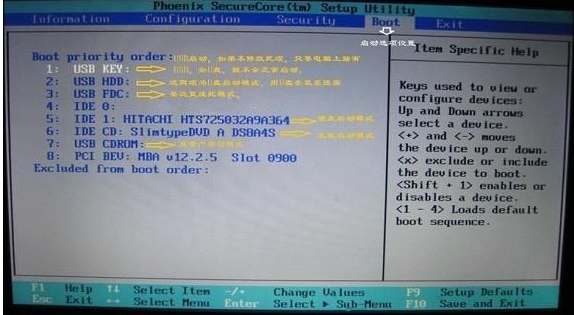
笔记本怎么使用U盘启动(图3)
重启电脑,进入U盘启动
以上就是笔记本怎么使用U盘启动的操作步骤。
上一篇:小编教你U盘启动盘制作工具
下一篇:小编教你怎么操作电脑截图快捷键
猜您喜欢
- 细说激活工具如何激活office 15..2019/03/07
- windows7旗舰版64位硬盘安装教程..2017/04/03
- 闪迪U盘修复工具,详细教您怎么使用闪..2018/06/08
- 深度XP3系统下载2016/11/24
- 小编教你解决电脑开机后自动关机..2017/09/30
- 联想一体机w7重装系统教程2017/01/07
相关推荐
- u盘启动找不到硬盘 2016-10-31
- 安装win7 xp双系统教程 2017-01-01
- 笔记本变wifi热点,详细教您笔记本怎么.. 2018-03-21
- xp系统萝卜家园下载 2017-07-25
- 详细的硬盘安装win7原版系统步骤.. 2016-12-20
- 解答amr文件用什么打开 2019-02-23



